
【要注意】BeatSaber BMBF最新パッチの更新方法
OculusQuest2でBeatSaberをカスタム曲対応版にしてくれるBMBF。
公式がバージョンアップするたびにBMBFが利用できなくなるのですが、これまでも公式発表から10日前後でもそれにあわせた最新パッチを公開してくださっています。(直近ではBeat Saber v1.13.2版)
さあ早速遊ぶぞ!と思いきや「あれ?BMBFの更新てどうするんだっけ?」という方も多いと思うので、改めて更新方法を整理しました。
すぐに対応してもらえるパッチ作成者に敬意を払いながら、ありがたくそれを使わさせて頂きましょう!
【事前準備】
1.MODの解除
Quest版のMODはほとんど対応されていないのですが、それを利用している人は、更新後のトラブル回避のため解除しておきましょう。PCのブラウザ上、もしくはOculus内のBMBFブラウザを開いてください。

MODの一覧を開いて、各MODのトグルをオフにします。その後、右上のSyncボタンを押せば解除完了です。

解除後に、念の為Oculusを再起動するとより安心です。(^^)
2.現バージョンのデータをバックアップ
毎度おなじみSideQuestを使って、BeatSaberとBMBFのバックアップを行います。これによって更新後に今の状態を復元することができます。
※データの復元が不要なら飛ばしてください。
SideQuestを起動して右上の該当ボタンを押すとOculus内のアプリ一覧が表示されます。

アプリ一覧から、まずBeatSaberを選びます。歯車ボタンを押してください。

バックアップ画面が表示されるのでBACK UPボタンを押してください。

次にBMBFに保存されているカスタム曲、プレイリスト等をバックアップします。右上のフォルダアイコンをクリックし、BMBFDataフォルダのフロッピーボタンを押します。


するとバックアップデータの保存場所を確認されるので、問題なければSAVEボタンを押してください。

ここから先はカスタム曲のデータが多いとしばらく時間がかかります。右上の数字ボタンを押すと進捗状況がみれます。数字も、進捗も緑色になればバックアップ完了です。

3.現バージョンのアンインストール
今Oculus内に入っているBeatSaberはカスタム版になっているため、Oculus本体でアンインストールすることができません。なので、SideQuest経由でアンインストールします。
再びアプリ一覧画面からBeatSaberの歯車ボタンを押します。

次の詳細画面でUNINSTALLボタンを押します。
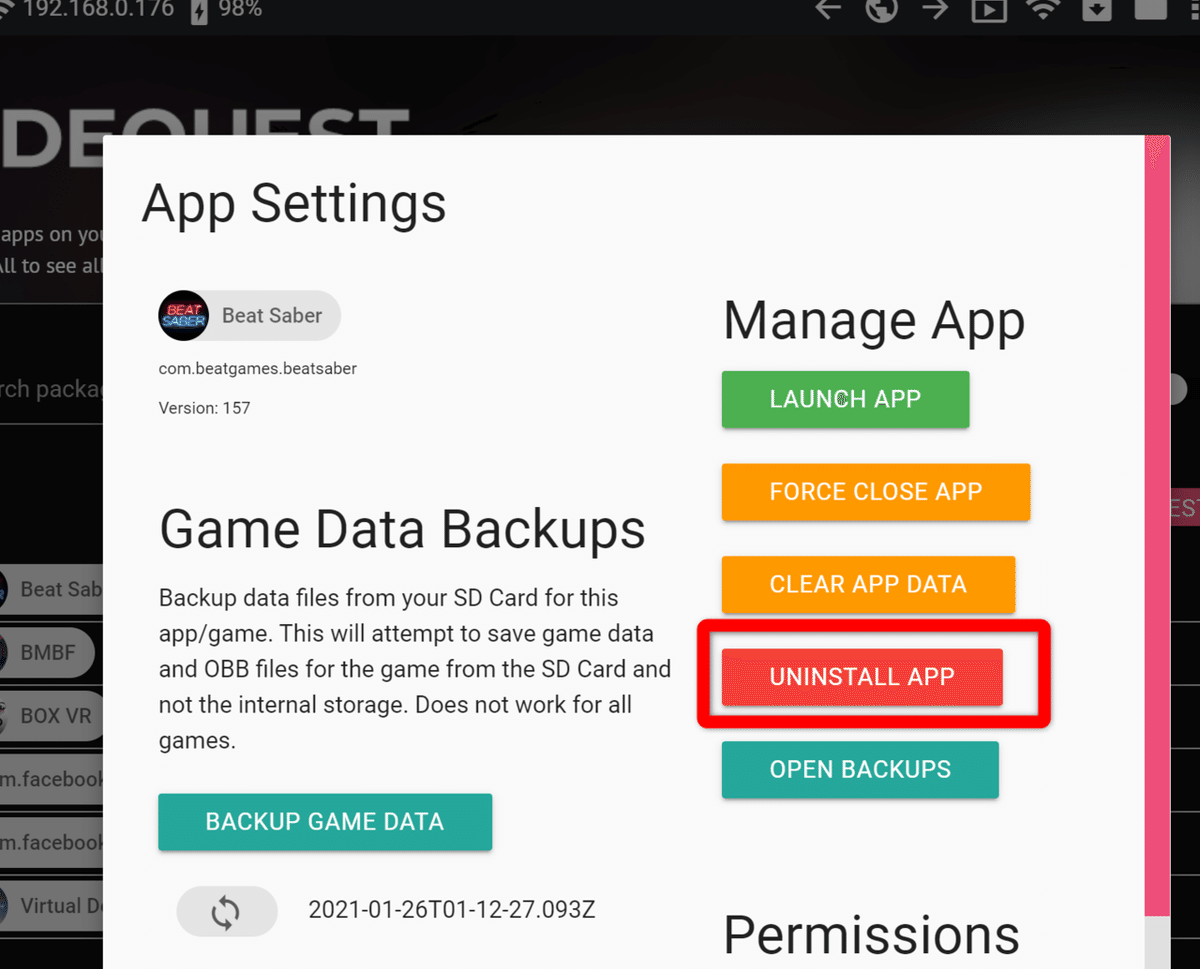
この後もしばらく時間がかかりますが、右上の数字が消えて画面下に緑色のTask完了のメッセージがでたらOKです。

4.最新版の公式BeatSaberをダウンロード
Oculus本体のBeatSaberを起動しようとすると「ダウンロード」の表示になっていると思います。これは先程SideQuestでアンインストールしたためで正常です。なので、恐れずダウンロードを実行してください。

ダウンロードが完了したら、念の為BeatSaberを起動してください。足元をみて最新バージョンの数字が表示されていたら成功です。

【更新処理】
実はここから先は、一番初めにBMBFを導入したときと同じ手順です。すでに経験ずみの皆さんですから楽勝でしょう。念の為おさらいしておきます。
1.新パッチのダウンロード
こちらのサイトから最新版のパッチ(.apk)データをダウンロードします。
(2021/1/26時点ではV1.13.2対応版が最新です)

2.新パッチデータをOculus本体にインストール
SideQuestを使って最新パッチファイルをOculus本体にインストールします。
右上のアイコン"Install APK file from folder on computer."をクリックして、先程ダウンロードしたcom.weloveoculus.BMBF.apkを選択します。

その後、数秒程度で画面下のプロセスバーが緑色になり「All tasks completed!」と表示されたらパッチ当て成功です。
3.新パッチの更新処理
Oculusを被って「BMBF」を起動します。

それ以降は例のピンクボタンを押していけば進みます。いつか来た道だ!

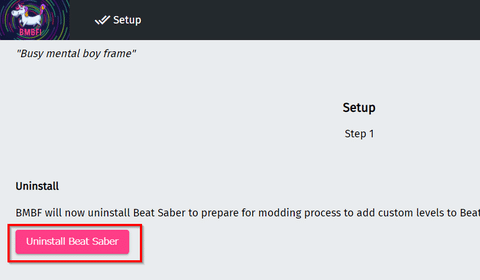




最後に注意画面が開き「Oculusオリジナル版のBeatSaberに復元しますか?」と聞いてきますが、迷わず「閉じる」を選んでください。
その後、BMBFを起動すると「Restore After Upgrade?」と聞いてきます。ここで「Restore(復元)」を選ぶと、バックアップしたカスタム曲の復元が始まります。
もし、この確認画面がでてこなければ、Tools画面から「Restore Songs Folder」を選べば復元が始まります。

その後にSyncボタンを押せばOKです!
【更新後の処理】
1.バックアップデータのリストア(復元)
カスタム曲の復元は前工程で完了しているので、BeatSaberのプレイ記録などのバックアップデータを復元します。
SideQuestでアプリ一覧の歯車を押して詳細画面をだします。

先程バックアップをとったデータが表示されています。(複数のバックアップをとったら最新順に並びます)
復元したいデータをクリックするとリストアが始まります。

例によって画面したに緑色のタスク完了表示がでたらついにミッション終了です。お疲れさまでした。

2.上手く行かない時は?
あれ?更新できているはずなのに、起動できない、カスタム曲が反映されない、というトラブルは結構発生します。なにせ環境が変わったばかりで、いろいろと不具合も残っていたりします。
トラブル内容によって対策が変わるので一概にいえませんが、Reset Asset、Relode songでクリアできることが多いと感じます。

それでも問題が解消しない場合は、もう一度最初から一連の処理をすると上手くいくことが多いです。
手順そのものはシンプルなので、正しくやれば概ね動作すると思います。頑張ってください!
(もし、記事が参考になったなら「スキ」をしてくれると嬉しいです(^^))
この記事が気に入ったらサポートをしてみませんか?
